解决Win7大量读写硬盘问题
电脑空闲时硬盘进行疯狂读写怎么办.doc
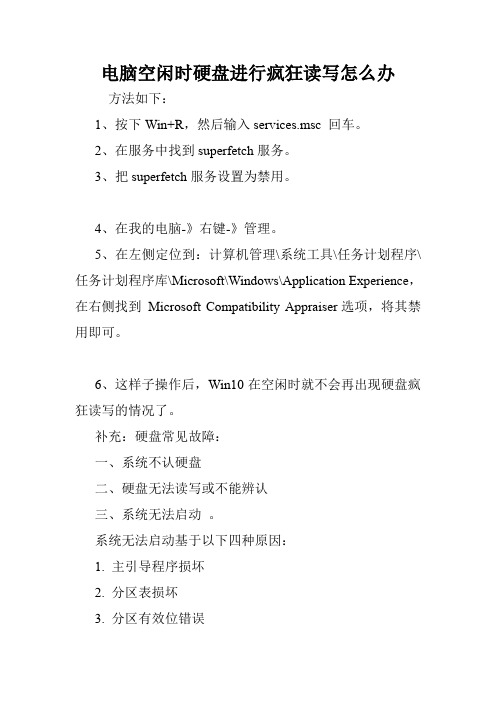
电脑空闲时硬盘进行疯狂读写怎么办方法如下:1、按下Win+R,然后输入services.msc 回车。
2、在服务中找到superfetch服务。
3、把superfetch服务设置为禁用。
4、在我的电脑-》右键-》管理。
5、在左侧定位到:计算机管理\系统工具\任务计划程序\任务计划程序库\Microsoft\Windows\Application Experience,在右侧找到Microsoft Compatibility Appraiser选项,将其禁用即可。
6、这样子操作后,Win10在空闲时就不会再出现硬盘疯狂读写的情况了。
补充:硬盘常见故障:一、系统不认硬盘二、硬盘无法读写或不能辨认三、系统无法启动。
系统无法启动基于以下四种原因:1. 主引导程序损坏2. 分区表损坏3. 分区有效位错误4. DOS引导文件损坏正确使用方法:一、保持电脑工作环境清洁二、养成正确关机的习惯三、正确移动硬盘,注意防震开机时硬盘无法自举,系统不认硬盘相关阅读:固态硬盘保养技巧一、不要使用碎片整理碎片整理是对付机械硬盘变慢的一个好方法,但对于固态硬盘来说这完全就是一种折磨。
消费级固态硬盘的擦写次数是有限制,碎片整理会大大减少固态硬盘的使用寿命。
其实,固态硬盘的垃圾回收机制就已经是一种很好的磁盘整理,再多的整理完全没必要。
Windows的磁盘整理功能是机械硬盘时代的产物,并不适用于SSD。
除此之外,使用固态硬盘最好禁用win7的预读(Superfetch)和快速搜索(Windows Search)功能。
这两个功能的实用意义不大,而禁用可以降低硬盘读写频率。
二、小分区少分区还是由于固态硬盘的垃圾回收机制。
在固态硬盘上彻底删除文件,是将无效数据所在的整个区域摧毁,过程是这样的:先把区域内有效数据集中起来,转移到空闲的位置,然后把问题区域整个清除。
这一机制意味着,分区时不要把SSD的容量都分满。
例如一块128G的固态硬盘,厂商一般会标称120G,预留了一部分空间。
WIN7系统下如何减轻硬盘读写负担?
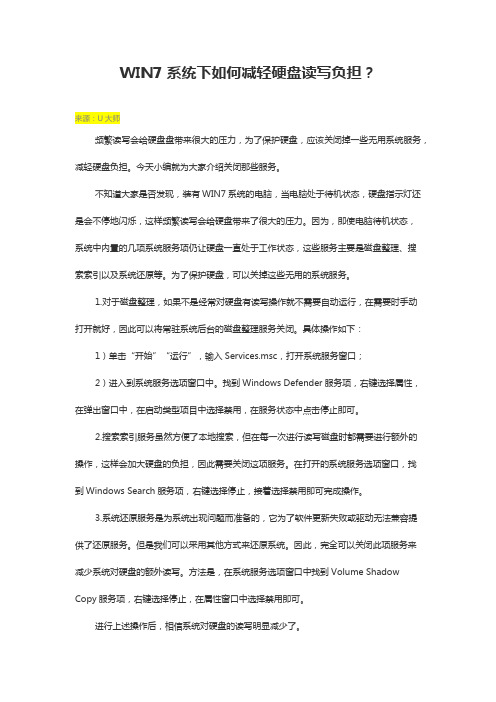
WIN7系统下如何减轻硬盘读写负担?来源:U大师频繁读写会给硬盘盘带来很大的压力,为了保护硬盘,应该关闭掉一些无用系统服务,减轻硬盘负担。
今天小编就为大家介绍关闭那些服务。
不知道大家是否发现,装有WIN7系统的电脑,当电脑处于待机状态,硬盘指示灯还是会不停地闪烁,这样频繁读写会给硬盘带来了很大的压力。
因为,即使电脑待机状态,系统中内置的几项系统服务项仍让硬盘一直处于工作状态,这些服务主要是磁盘整理、搜索索引以及系统还原等。
为了保护硬盘,可以关掉这些无用的系统服务。
1.对于磁盘整理,如果不是经常对硬盘有读写操作就不需要自动运行,在需要时手动打开就好,因此可以将常驻系统后台的磁盘整理服务关闭。
具体操作如下:1)单击“开始”“运行”,输入Services.msc,打开系统服务窗口;2)进入到系统服务选项窗口中。
找到Windows Defender服务项,右键选择属性,在弹出窗口中,在启动类型项目中选择禁用,在服务状态中点击停止即可。
2.搜索索引服务虽然方便了本地搜索,但在每一次进行读写磁盘时都需要进行额外的操作,这样会加大硬盘的负担,因此需要关闭这项服务。
在打开的系统服务选项窗口,找到Windows Search服务项,右键选择停止,接着选择禁用即可完成操作。
3.系统还原服务是为系统出现问题而准备的,它为了软件更新失败或驱动无法兼容提供了还原服务。
但是我们可以采用其他方式来还原系统。
因此,完全可以关闭此项服务来减少系统对硬盘的额外读写。
方法是,在系统服务选项窗口中找到Volume Shadow Copy服务项,右键选择停止,在属性窗口中选择禁用即可。
进行上述操作后,相信系统对硬盘的读写明显减少了。
完全解决WIN7狂读硬盘假死机问题

完全解决WIN7狂读硬盘的假死机问题WIN7旗舰版老是读盘与假死问题此刻问题是Win7下老是假死,现象如下:情景二:不按时莫名其妙假死不按时假死的故障表现为有时用好久都可不能显现问题,有时候又问题不断,这种情形最让人心烦,因为没有一个具体操作致使故障的产生,因此只能从大的方面入手考虑。
第一确实是更新一下硬件的驱动,主若是显卡、主板和网卡的驱动,测试版的驱动谨慎利用,最好是安装通过了微软认证的WHQL驱动。
另外致使这种问题的缘故有可能是电源治理打算的设置,系统默许的电源治理打算有三种:节能、平稳、高性能,其中的硬盘都设置成了过一按时刻关闭。
把里面的时刻设成0,就好了。
不明白什么缘由,确实是有时候硬盘灯会在利用一段时刻后变成一直常亮,也不闪,同时听不到硬盘读写地声音,查看系统资源,磁盘读写也没几,然后关机就关不了了,一直停留在shutting down那个画面,睡眠也不行。
貌似那个情形恍如是在屏幕节电封锁时再打开屏幕以后显现地,那个还不太确信。
发觉了一个比较严峻的问题,确实是偶然会假死,程序没响应,要等一会才会反映过来,后来用笔记本看电影也是,看着就突然暂停,等了一分钟左右才恢复,很麻烦,此刻对那个问题不知有啥解决的好方法?是的。
尤其是运行一些KEYGEN或绿色软件,也不是死机,也不是无响应,确实是CPU占用率狂高,一二分钟才打开程序。
硬盘灯闪,鼠标能动,Capslock和NumLock也能亮。
确实是所有程序没有反映。
用Ctrl+Alt+Del调出任务治理器的话会黑屏,然后过2~4分钟后才回到原先画面,但没有任务治理器出来,程序仍是没有反映。
若是原先有播放音乐或放电影的话假死状态下一直会播放,只是不能跳到下一曲。
假死频率不是很高,也没有规那么性。
有时一周也没有显现假死现象,但有时一天出来两三次,用了小Y也有4个月;1.我的T61也是,过一会硬盘灯一直亮,系统假死超过20秒。
整整在网上找了一个礼拜,后来发觉是intel驱动问题,安装了那个驱动后问题就没有了,,楼主能够去驱动之家下载后试试。
电脑空闲时硬盘进行疯狂读写怎么办
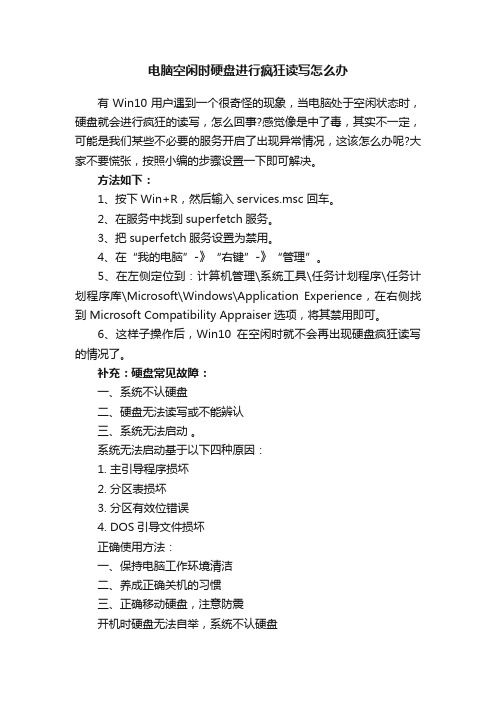
电脑空闲时硬盘进行疯狂读写怎么办有Win10用户遇到一个很奇怪的现象,当电脑处于空闲状态时,硬盘就会进行疯狂的读写,怎么回事?感觉像是中了毒,其实不一定,可能是我们某些不必要的服务开启了出现异常情况,这该怎么办呢?大家不要慌张,按照小编的步骤设置一下即可解决。
方法如下:1、按下Win+R,然后输入services.msc 回车。
2、在服务中找到superfetch服务。
3、把superfetch服务设置为禁用。
4、在“我的电脑”-》“右键”-》“管理”。
5、在左侧定位到:计算机管理\系统工具\任务计划程序\任务计划程序库\Microsoft\Windows\Application Experience,在右侧找到 Microsoft Compatibility Appraiser选项,将其禁用即可。
6、这样子操作后,Win10在空闲时就不会再出现硬盘疯狂读写的情况了。
补充:硬盘常见故障:一、系统不认硬盘二、硬盘无法读写或不能辨认三、系统无法启动。
系统无法启动基于以下四种原因:1. 主引导程序损坏2. 分区表损坏3. 分区有效位错误4. DOS引导文件损坏正确使用方法:一、保持电脑工作环境清洁二、养成正确关机的习惯三、正确移动硬盘,注意防震开机时硬盘无法自举,系统不认硬盘相关阅读:固态硬盘保养技巧一、不要使用碎片整理碎片整理是对付机械硬盘变慢的一个好方法,但对于固态硬盘来说这完全就是一种“折磨”。
消费级固态硬盘的擦写次数是有限制,碎片整理会大大减少固态硬盘的使用寿命。
其实,固态硬盘的垃圾回收机制就已经是一种很好的“磁盘整理”,再多的整理完全没必要。
Windows的“磁盘整理”功能是机械硬盘时代的产物,并不适用于SSD。
除此之外,使用固态硬盘最好禁用win7的预读(Superfetch)和快速搜索(Windows Search)功能。
这两个功能的实用意义不大,而禁用可以降低硬盘读写频率。
二、小分区少分区还是由于固态硬盘的“垃圾回收机制”。
如何处理电脑出现硬盘读取错误造成系统卡顿的情况
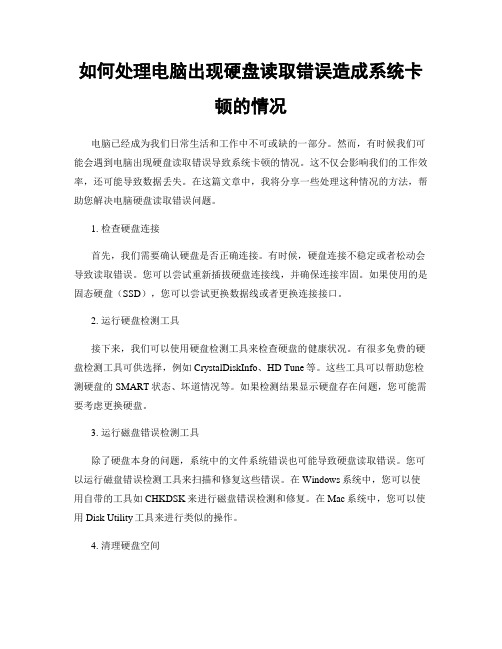
如何处理电脑出现硬盘读取错误造成系统卡顿的情况电脑已经成为我们日常生活和工作中不可或缺的一部分。
然而,有时候我们可能会遇到电脑出现硬盘读取错误导致系统卡顿的情况。
这不仅会影响我们的工作效率,还可能导致数据丢失。
在这篇文章中,我将分享一些处理这种情况的方法,帮助您解决电脑硬盘读取错误问题。
1. 检查硬盘连接首先,我们需要确认硬盘是否正确连接。
有时候,硬盘连接不稳定或者松动会导致读取错误。
您可以尝试重新插拔硬盘连接线,并确保连接牢固。
如果使用的是固态硬盘(SSD),您可以尝试更换数据线或者更换连接接口。
2. 运行硬盘检测工具接下来,我们可以使用硬盘检测工具来检查硬盘的健康状况。
有很多免费的硬盘检测工具可供选择,例如CrystalDiskInfo、HD Tune等。
这些工具可以帮助您检测硬盘的SMART状态、坏道情况等。
如果检测结果显示硬盘存在问题,您可能需要考虑更换硬盘。
3. 运行磁盘错误检测工具除了硬盘本身的问题,系统中的文件系统错误也可能导致硬盘读取错误。
您可以运行磁盘错误检测工具来扫描和修复这些错误。
在Windows系统中,您可以使用自带的工具如CHKDSK来进行磁盘错误检测和修复。
在Mac系统中,您可以使用Disk Utility工具来进行类似的操作。
4. 清理硬盘空间硬盘空间不足也可能导致系统卡顿和读取错误。
因此,您可以尝试清理硬盘空间来改善系统性能。
删除不需要的文件、卸载不常用的程序、清理临时文件等都是有效的方法。
此外,您还可以考虑将一些大型文件或者不常用的文件存储到外部硬盘或者云存储中,以释放硬盘空间。
5. 更新驱动程序和操作系统有时候,过时的驱动程序和操作系统也可能导致硬盘读取错误。
您可以定期检查并更新硬件驱动程序和操作系统的补丁。
这可以通过访问硬件制造商的官方网站或者使用自动更新工具来完成。
6. 避免过度使用电脑过度使用电脑可能会导致硬盘过热,从而引发读取错误。
因此,我们应该尽量避免长时间连续使用电脑,给硬盘一些休息时间。
电脑空闲时硬盘进行疯狂读写怎么办
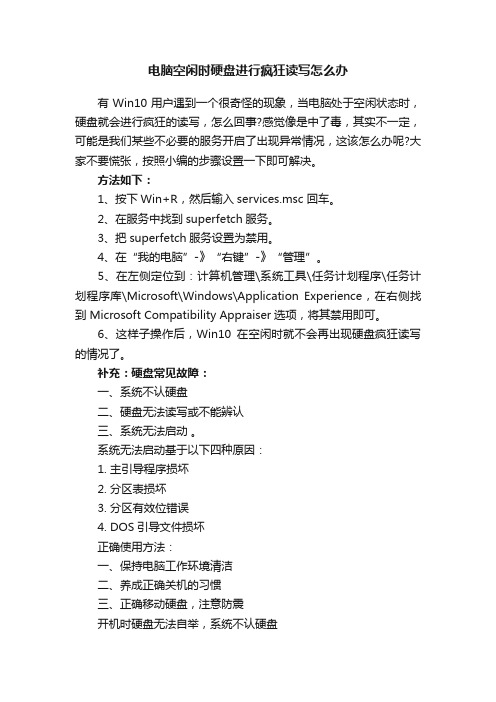
电脑空闲时硬盘进行疯狂读写怎么办有Win10用户遇到一个很奇怪的现象,当电脑处于空闲状态时,硬盘就会进行疯狂的读写,怎么回事?感觉像是中了毒,其实不一定,可能是我们某些不必要的服务开启了出现异常情况,这该怎么办呢?大家不要慌张,按照小编的步骤设置一下即可解决。
方法如下:1、按下Win+R,然后输入services.msc 回车。
2、在服务中找到superfetch服务。
3、把superfetch服务设置为禁用。
4、在“我的电脑”-》“右键”-》“管理”。
5、在左侧定位到:计算机管理\系统工具\任务计划程序\任务计划程序库\Microsoft\Windows\Application Experience,在右侧找到 Microsoft Compatibility Appraiser选项,将其禁用即可。
6、这样子操作后,Win10在空闲时就不会再出现硬盘疯狂读写的情况了。
补充:硬盘常见故障:一、系统不认硬盘二、硬盘无法读写或不能辨认三、系统无法启动。
系统无法启动基于以下四种原因:1. 主引导程序损坏2. 分区表损坏3. 分区有效位错误4. DOS引导文件损坏正确使用方法:一、保持电脑工作环境清洁二、养成正确关机的习惯三、正确移动硬盘,注意防震开机时硬盘无法自举,系统不认硬盘相关阅读:固态硬盘保养技巧一、不要使用碎片整理碎片整理是对付机械硬盘变慢的一个好方法,但对于固态硬盘来说这完全就是一种“折磨”。
消费级固态硬盘的擦写次数是有限制,碎片整理会大大减少固态硬盘的使用寿命。
其实,固态硬盘的垃圾回收机制就已经是一种很好的“磁盘整理”,再多的整理完全没必要。
Windows的“磁盘整理”功能是机械硬盘时代的产物,并不适用于SSD。
除此之外,使用固态硬盘最好禁用win7的预读(Superfetch)和快速搜索(Windows Search)功能。
这两个功能的实用意义不大,而禁用可以降低硬盘读写频率。
二、小分区少分区还是由于固态硬盘的“垃圾回收机制”。
解决电脑出现的硬盘读取错误

解决电脑出现的硬盘读取错误近年来,电脑已经成为我们日常生活中必不可少的工具之一。
然而,随着使用时间的增长,有时会出现硬盘读取错误的问题。
当电脑出现硬盘读取错误时,数据的丢失和系统的不稳定可能会给我们带来诸多困扰。
因此,了解并解决这个问题变得尤为重要。
本文将介绍几种常见的解决方法,帮助您处理电脑硬盘读取错误的情况。
一、检查硬盘连接和电源线当电脑出现硬盘读取错误时,首先应该检查硬盘连接和电源线是否牢固。
有时候,松动的连接或损坏的电源线可能会导致硬盘无法正常读取。
您可以先尝试重新连接硬盘和电源线,确保它们牢固地插入到相应的插槽中。
若问题仍然存在,可以尝试更换电源线,并检查是否解决了读取错误的问题。
二、修复或更换数据线除了硬盘连接和电源线的问题外,损坏的数据线也可能导致硬盘读取错误。
您可以尝试使用其他数据线对硬盘进行连接,以排除数据线本身的问题。
如果更换数据线后问题得到解决,那么您可以考虑购买一个新的数据线,以确保稳定的数据传输。
三、运行硬盘错误检测工具现代操作系统通常都配备了硬盘错误检测工具,可以帮助您发现并修复硬盘上的错误。
例如,Windows操作系统自带的“磁盘检查”工具可以扫描并修复硬盘中的错误扇区。
您可以通过以下步骤运行这个工具:1. 在Windows资源管理器中,右键单击需要检查错误的硬盘(通常是C盘)。
2. 选择“属性”选项。
3. 在“工具”选项卡下,点击“检查”按钮。
4. 在弹出的对话框中,选择“扫描并修复文件系统错误”选项,并点击“开始”。
这样,系统就会自动运行磁盘检查工具,并尝试修复任何发现的错误。
在此过程中,建议您不要中断检查工具的运行,以免造成数据丢失或系统不稳定。
四、使用数据恢复软件如果以上方法无法解决硬盘读取错误问题,您可能需要考虑使用数据恢复软件。
数据恢复软件可以帮助您从损坏的硬盘中恢复丢失的数据。
有许多数据恢复软件可供选择,其中一些是免费的,如Recuva和TestDisk。
win7系统下内存占用率高的原因及解决方法
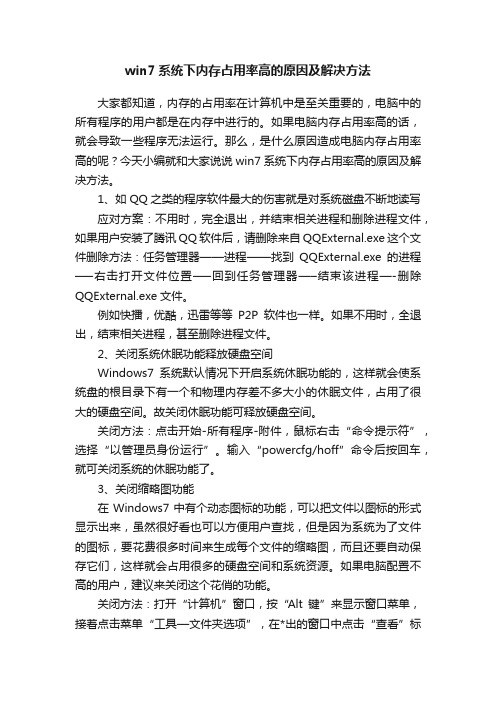
win7系统下内存占用率高的原因及解决方法大家都知道,内存的占用率在计算机中是至关重要的,电脑中的所有程序的用户都是在内存中进行的。
如果电脑内存占用率高的话,就会导致一些程序无法运行。
那么,是什么原因造成电脑内存占用率高的呢?今天小编就和大家说说win7系统下内存占用率高的原因及解决方法。
1、如QQ之类的程序软件最大的伤害就是对系统磁盘不断地读写应对方案:不用时,完全退出,并结束相关进程和删除进程文件,如果用户安装了腾讯QQ软件后,请删除来自QQExternal.exe这个文件删除方法:任务管理器——进程——找到QQExternal.exe的进程—–右击打开文件位置—–回到任务管理器—–结束该进程—-删除QQExternal.exe文件。
例如快播,优酷,迅雷等等P2P软件也一样。
如果不用时,全退出,结束相关进程,甚至删除进程文件。
2、关闭系统休眠功能释放硬盘空间Windows7系统默认情况下开启系统休眠功能的,这样就会使系统盘的根目录下有一个和物理内存差不多大小的休眠文件,占用了很大的硬盘空间。
故关闭休眠功能可释放硬盘空间。
关闭方法:点击开始-所有程序-附件,鼠标右击“命令提示符”,选择“以管理员身份运行”。
输入“powercfg/hoff”命令后按回车,就可关闭系统的休眠功能了。
3、关闭缩略图功能在Windows7中有个动态图标的功能,可以把文件以图标的形式显示出来,虽然很好看也可以方便用户查找,但是因为系统为了文件的图标,要花费很多时间来生成每个文件的缩略图,而且还要自动保存它们,这样就会占用很多的硬盘空间和系统资源。
如果电脑配置不高的用户,建议来关闭这个花俏的功能。
关闭方法:打开“计算机”窗口,按“Alt键”来显示窗口菜单,接着点击菜单“工具—文件夹选项”,在*出的窗口中点击“查看”标签,然后在“高级”设置选项下把“始终显示图标,从不显示缩略图”前面的勾去掉即可。
- 1、下载文档前请自行甄别文档内容的完整性,平台不提供额外的编辑、内容补充、找答案等附加服务。
- 2、"仅部分预览"的文档,不可在线预览部分如存在完整性等问题,可反馈申请退款(可完整预览的文档不适用该条件!)。
- 3、如文档侵犯您的权益,请联系客服反馈,我们会尽快为您处理(人工客服工作时间:9:00-18:30)。
自从大家开始使用Win7开始,一直有这么一个问题困扰着我们,就是使用这新系统的时候,硬盘经常处于工作状态,然后就是硬盘的灯一直闪个不停,让我们对硬盘很是担心。
那么是什么原因造成这种情况的呢?其实是因为vista和win7增加了几个服务,它们工作的情况下会造成硬盘的经常读取。
下面几个
系统服务就是我们要找的“硬盘**”:Disk Defragmenter,Windows Defender,以及Windows Search。
Disk Defragmenter 是整理磁盘碎片的,Windows Defender是Win7自带地系统保护软件,主要功能就是清除简单地木马和流氓软件,只要电脑上安装了杀毒软件,它就不太重要了,Windows Search是提供索引服务的,这几个系统服务虽然具有一定作用,但从“成本-效益”的角度来分析,特别是考虑到它们对硬盘的“杀害”程度,并不是很理想。
磁盘碎片整理完全可以在需要的时候手工进行;索引服务停止后,虽然可能搜索速度上可能慢一点,但是文件搜索功能似乎并未受到多大影响;防间碟功能其实各种杀毒软件都有。
那么如何关闭他们呢?方法如下:
1. WIN+R运行Services.msc
2. 找到
Windows Defender服务并点击“禁用”
Windows Search服务并点击“禁用”
彻底解决win 7狂读硬盘的问题
关闭Volume Shadow Copy服务,在win 7里很多文件、文件夹看属性里都有一个早期版本
选项,我想这个功能对绝大多数人都没有用吧?Win+R打开services.msc ,找到Volume Shadow Copy,设置为禁用解决方法1
Win+R 运行以下命令:
net stop sysmain
为了保护你的硬盘,安装完win 7必须做的几件事情
1. 关闭Volume Shadow Copy服务,在win 7里很多文件、文件夹看属性里都有一个
早期版本选项,我想这个功能对绝大多数人都没有用吧?Win+R打开services.msc ,找到Volume Shadow Copy,设置为禁用
2. 关闭所有分区的系统还原:在我的电脑
属性
高级里关闭所有分区的系统还原
3. 关闭所有分区的
磁盘清理
计划任务,在盘符上点属性,找到磁盘整理,把“计划磁盘整理”的钩去掉
4. 关闭包含大块文件的文件压缩和索引,在盘符/文件夹上点右键,取消索引文件以加快搜索速度,在文件夹上点
右键,属性,高级,关闭“压缩文件以节省空间”“索引文件以加快搜索速度”
5. 关闭win Search服务。
6.关闭Superfetch服务
解决方法2
“关于“win 7使用时,硬盘灯老是会闪”的解决方法
很多朋友安装vista或者win7后,开机后会出现很长一段时间的硬盘灯狂闪的现象,而且电脑也变得很慢,打开“进程管理器”,cpu利用率是不是很高,几乎100%。
这时留意看一下一个是否有一个名为“taskeng.exe”的进程的cpu利用,如果它很高,恭喜你,可以用我的方法解决:
1、左下角的“开始”--“所有程序”--“附件”--“系统工具”,找到“任务计划程序”并运行。
2、在“任务计划程序”的左边依次展开“任务计划程序库”--Microsoft--win,并在其下找到“MObilePC”项,点击后中间会出现两个任务名称HotStart和TMM。
3、双击TMM,在弹出的框中选择“触发器”标签,在其下的看到“登录时”,双击他,再次弹出一个框“编辑触发器”,在最下方有一个“启用”选项是打勾的,去掉其前面的勾,确定退出。
4、重启电脑,看看硬盘灯是否还会在开机后30秒后狂转,打开“进程管理器”,再看看是否还有“taskeng.exe”长时间100%的cpu利用率。
如果开机后30秒后电脑不在狂读硬盘就一切OK了!
5、如果开机后仍然有超过1分钟的狂转和“taskeng.exe”的100%,再次进入“任务计划程序”,将前7项(如果你要使用“Media Center”,就不停它的)中的所有计划任务全部取消,再重启,看看,一般就OK了。
经过以上操作,如果一切正常,你的电脑速度应该会有所提高,不会再像以前哪样开机后超慢!内存使用也会减少很多!
硬盘读取其实对硬盘并不会造成太大的影响,如果不介意灯一直闪的朋友,还是不要关闭这些东西比较好,毕竟我们应该相信微软的操作系统的设计都是很成熟和科学的!。
